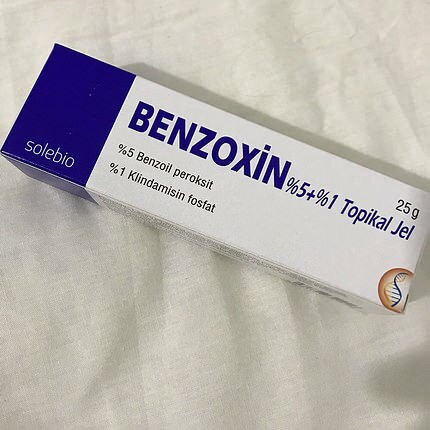Последна актуализация на
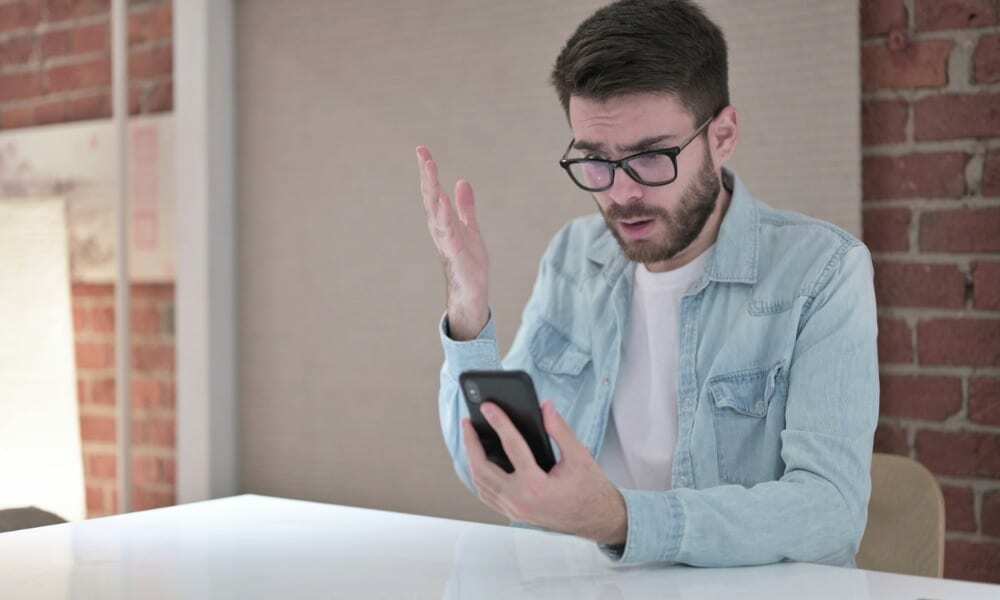
Получаването на мрежови грешки на Android може да бъде досадно за коригиране. Ще ви покажем как да коригирате грешка „Не е регистриран в мрежата“ на Android в това ръководство.
Има много съобщения за грешка, които ще намерите на вашия телефон с Android. Един обаче, за който може би се чудите, е a Не е регистриран в мрежата грешка.
Грешката означава, че вашият телефон не може да се свърже с вашия оператор и деактивира обаждания, текстови съобщения и друга връзка за данни. Има няколко различни стъпки, които можете да предприемете, за да го поправите. Например, можете да опитате прости корекции с настройките на телефона, повторно поставяне на SIM картата и др. Може да се наложи да се поровите в настройките на вашия оператор и да ги нулирате.
Ако имате проблем с грешката Not Registered on Network на Android, следвайте стъпките по-долу, за да я коригирате.
Забележка: Стъпките за следните опции ще се различават леко в зависимост от вашата марка телефон и версията на Android, която изпълнява. Тези стъпки обаче ще ви насочат какво да търсите на вашето устройство.
Рестартирайте телефона си
Едно от най-основните решения, които можете да опитате, е да рестартирате телефона си с Android. Как ще направите това ще зависи от модела на устройството и версията на Android, която изпълнява.
Някои телефони ви позволяват да държите Мощност и изберете Рестартирам опция. На телефони Samsung трябва да задържите Мощност и Намали звука бутони едновременно.
Когато получите екрана с опции за захранване, натиснете бутона Рестартиране и изчакайте да премине през процеса на рестартиране. След като приключи, влезте отново и вижте дали все още получавате грешката.
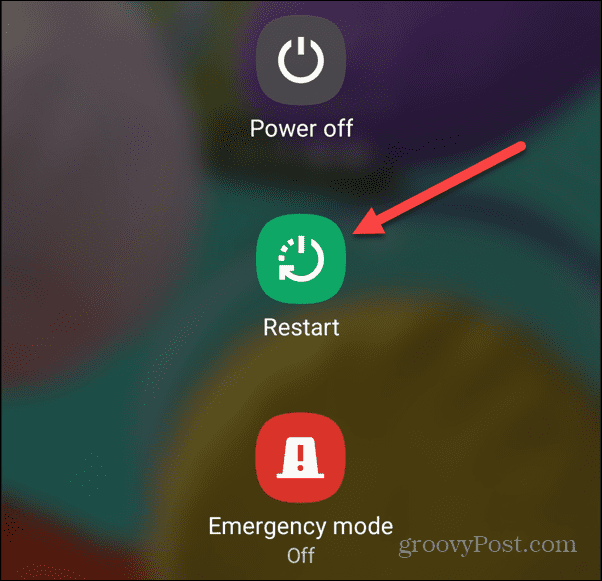
Включете и изключете самолетния режим
Друг вариант, който можете да опитате, е да включите самолетен режим и след това да го изключите. Това ще ви изключи от всички активни мрежи и ще установи нови връзки.
За да превключите самолетен режим на Android:
- Плъзнете надолу от горната част на екрана, за да получите уведомление сянка.
- Намерете и докоснете Самолетен режим бутон, за да го включите, след което го изключете след около 30 секунди.
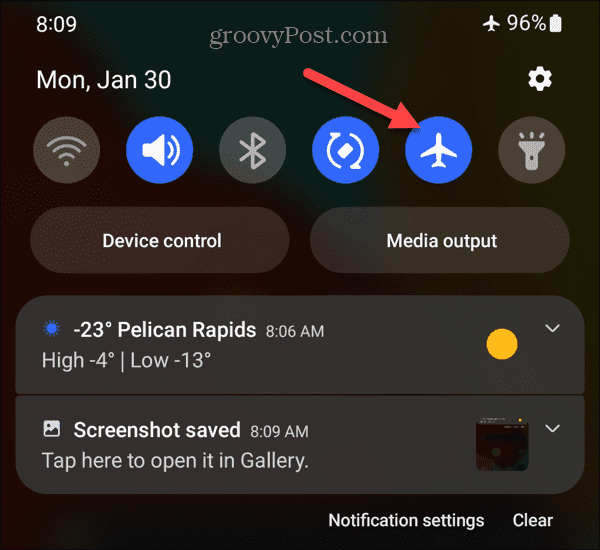
Извадете и поставете отново SIM картата
Друга причина за грешка Not Registered on Network на Android е проблем със SIM картата. Възможно е да не е свързан правилно или да се разхлаби по време на ежедневна употреба.
Ще трябва да отворете слота за SIM карта първи. Използвайте инструмента за изваждане на SIM карта, ако телефонът ви се предлага с такъв, или можете да използвате и кламер. Поставете го в отвора до SIM картата и картата и тавата ще изскочат.
Изчакайте няколко секунди, поставете SIM картата и я поставете обратно в SIM слота.

Актуализирайте устройството си с Android
Поддържането на телефона ви актуализиран е също толкова важно, колкото и вашия компютър. В допълнение към новите функции, актуализациите предоставят корекции на грешки и подобрения в сигурността. Например, ако използвате по-стара версия на Android, струва си ръчно да проверите за актуализации.
Възможно е да има корекция на грешка в Android или от производителя, който чака да изтеглите, за да разреши грешката „Не е регистриран в мрежата“.
Стъпките за проверка за актуализации се различават за всеки телефон; обаче потърсете Настройки > Система > Системни актуализации или нещо подобно. Например, на Galaxy, това е Настройки > Актуализация на софтуера.

Изтеглете и инсталирайте всички налични актуализации и когато процесът приключи, проверете дали все още получавате грешката.
Нулирайте мрежовите настройки на Android
Вашият телефон се свързва с различни мрежи през целия ден. Ако мрежовите настройки не са правилни, това несъответствие може да причини грешката. Добрата новина е, че можете бързо да нулирате мрежовите си настройки на Android.
За да нулирате мрежовите настройки на Android:
- Стартирайте Настройки на телефона си и изберете Система опция.
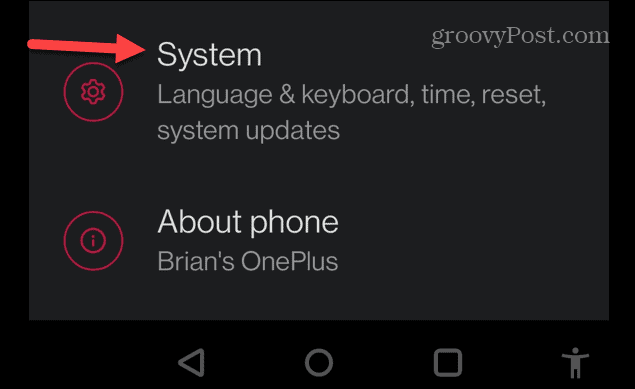
- Намерете и докоснете Опции за нулиране в следното меню.
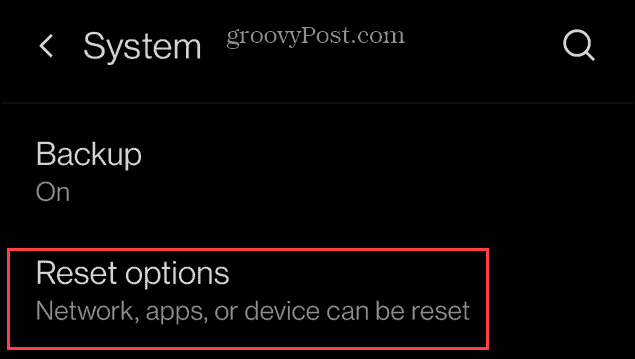
- Избирам Нулирайте Wi-Fi, мобилен и Bluetooth от екрана с опции за нулиране.
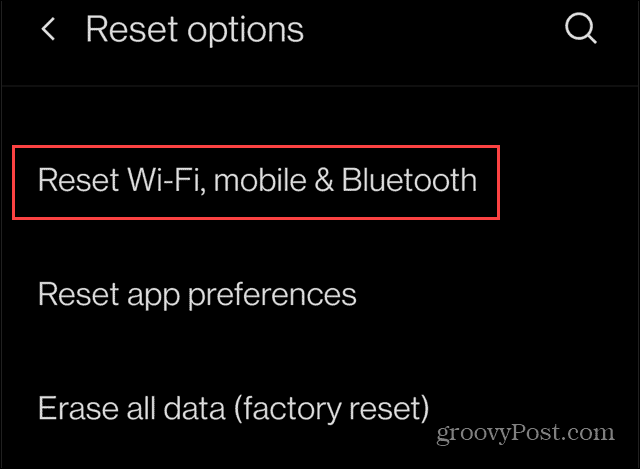
- Уверете се, че сте избрали своя СИМ-карта от падащото меню и докоснете Нулирайте настройките бутон.
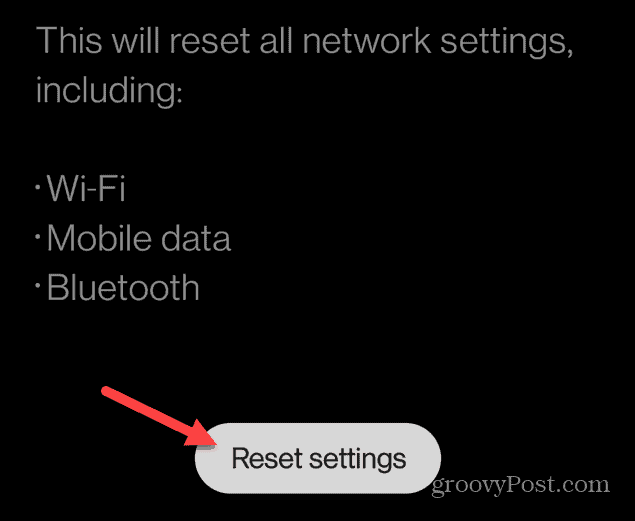
- Въведете ПИН кода на вашето устройство и докоснете Нулирайте настройките когато се появи екранът за проверка.
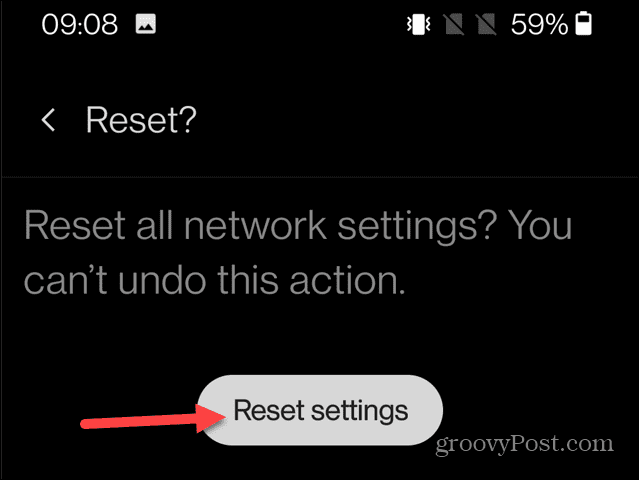
Нулирайте мрежовите настройки на устройства Samsung
Струва си да се отбележи, че пътят за нулиране на мрежовите настройки е по-малко очевиден, ако имате устройство Samsung.
Ако използвате телефон Samsung, отидете на Настройки > Общо управление > Нулиране > Нулиране на мрежовите настройки и проверете процеса на нулиране.
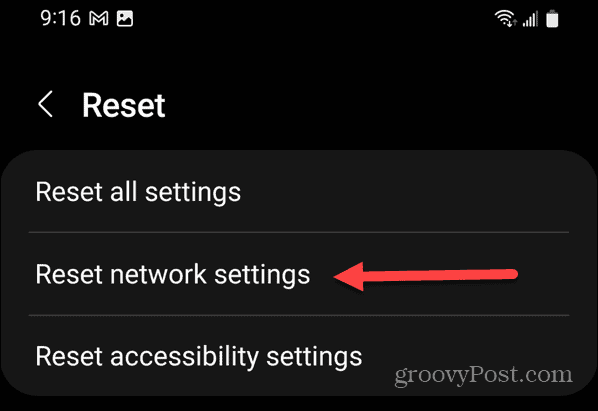
Опитайте нова SIM карта
Опитайте друга SIM карта, ако все още имате проблеми с грешката Note Registered on Network на вашето устройство с Android. Извадете вашата SIM карта от телефона си и поставете нов.
Ако нямате такъв, свържете се с вашия оператор и той ще ви изпрати нов. Или се насочете към местен търговски обект, ако има такъв наблизо.

Ако новата SIM карта работи, проблемът е бил със старата SIM карта и така или иначе не искате неработещата. Ако новата SIM карта не работи, има вероятност самият слот за SIM карта да е повреден. Така че в този случай ще трябва да го занесете за ремонт.
Отстраняване на грешки на Android
В допълнение към решенията по-горе, можете ръчно да изберете вашия оператор или да промените предпочитания тип мрежа от настройките на SIM и мрежата, за да коригирате Не е регистриран при мрежова грешка на вашия телефон с Android.
Има и други неща, които можете да направите, за да подобрите работата си с Android. Например, можете да обърнете Android Wi-Fi се включва автоматично и блокирайте номер на Android ако получавате нежелани обаждания и текстови съобщения. И ако не получавате текстови съобщения, прочетете нашето ръководство как да го направите коригирайте неполучаването на текстови съобщения на Android.
Може също да се интересувате как да използвате функция за разделен екран на Android за многозадачност. Също така, ако телефонът ви започне да работи мудно, можете изчистете кеша на Android да го поправя.
Как да намерите своя продуктов ключ за Windows 11
Ако трябва да прехвърлите своя продуктов ключ за Windows 11 или просто ви трябва, за да направите чиста инсталация на операционната система,...
Как да изчистите кеша на Google Chrome, бисквитките и историята на сърфиране
Chrome върши отлична работа със съхраняването на вашата история на сърфиране, кеш памет и бисквитки, за да оптимизира работата на браузъра ви онлайн. Нейното е как да...